블루 스크린 오류: 원인과 효과적이고 간단하게 치료하는 방법

블루 스크린 오류 또는 죽음의 블루 스크린은 오늘날 오랫동안 컴퓨터 사용자의 집착이었습니다. 따라서 오류의 원인과 오류를 효과적으로 수정하는 방법은 무엇입니까?
블루 스크린 오류는 컴퓨터를 사용하는 과정에서 발생하는 일반적인 오류 중 하나입니다. 이러한 상황에는 하드웨어 및 소프트웨어와 같은 많은 원인이 있습니다. 따라서 이 오류를 수정하기 위해 전문가들은 이를 수정하는 효과적인 방법을 많이 고안했습니다. 이 문제에 대한 세부 사항은 아래에서 업데이트됩니다.
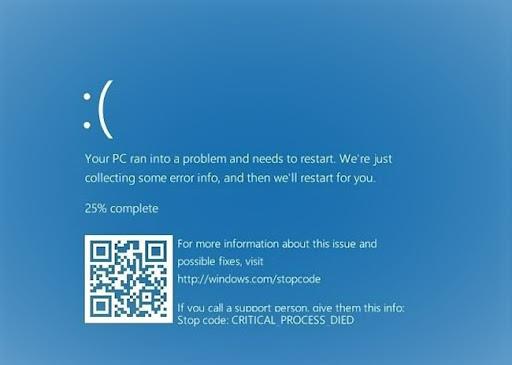
하드웨어 및 소프트웨어는 블루 스크린 오류의 원인입니다.
블루 스크린 오류는 컴퓨터 사용자가 서로에게 "익숙한" 호출을 하는 것입니다. 실제로 이 오류는 오류를 지나간 사람들의 두려움 중 하나인 죽음의 블루 스크린(BSOD)이라고 합니다.
이 오류는 항상 예기치 않게 발생하므로 사용자에게 경고하지 않습니다. 무서운 점은 수행 중인 모든 데이터와 작업도 해당 블루 스크린에 따라 "변색"된다는 것입니다. 이 오류로 인해 전체 Windows 운영 체제가 완전히 충돌하여 더 이상 부팅할 수 없게 될 수 있습니다.
현재 하드웨어 및 소프트웨어로 인해 발생하는 블루 스크린 오류에는 두 가지 주요 원인이 있습니다. 구체적으로:
사용자 업그레이드 및 구성 요소 교체 중에 블루 컴퓨터 화면 오류가 발생할 수 있습니다. 이때 사용자의 컴퓨터 시스템, 특히 하드웨어의 드라이버는 업데이트 프로세스를 자동화하여 컴퓨터에서 충돌을 일으킵니다.
소프트웨어를 사용하면 원래 소프트웨어보다 블루 스크린 오류가 더 드뭅니다. 대신 컴퓨터나 노트북이 갑자기 이상한 소프트웨어, 공격 바이러스 또는 맬웨어가 포함된 악성 코드를 만나면 실패하는 경우가 많습니다.
컴퓨터의 블루 스크린을 효과적으로 수정하는 방법에는 여러 가지가 있습니다. 따라서 컴퓨터 화면을 "복원"하는 가장 쉬운 방법을 선택할 수 있습니다.
시스템 복원을 사용하여 화면을 복원할 때 다음을 수행하십시오.
시작 => 모든 프로그램 => 보조 프로그램 => 시스템 도구 => 시스템 복원 .
여기에 화면을 복원할 시간 목록이 표시됩니다. 시간을 선택하고 계속(다음)을 누르십시오. 새 인터페이스가 나타나면 완료(마침)를 클릭하여 명령을 확인하고 성공합니다.

시스템 복원을 사용하여 블루 스크린 오류를 효과적으로 수정
파란색 오류 화면이 표시되면 Windows를 다시 업데이트할 수 있습니다. Windows를 업데이트할 때 오류를 완전히 수정하고 결함이 있는 소프트웨어 시스템과 모든 드라이버를 다시 설치합니다.
시스템 전체의 블루스크린(BSOD) 오류를 수정하기 위해 최신 드라이버를 업데이트하는 것 외에도. 이 오류는 드라이버가 시스템과 호환되지 않아 충돌이 발생하고 블루 스크린이 나타나기 때문에 나타날 수 있습니다. 컴퓨터가 이와 같은 경우 최근에 다운로드한 드라이버 버전을 삭제한 다음 컴퓨터를 시작하고 다시 확인하십시오.
다음은 종종 블루 스크린 오류를 일으키는 일부 드라이버입니다.
- 디스플레이 어댑터 드라이버
- 무선 어댑터 드라이버
- 이더넷 어댑터 드라이버
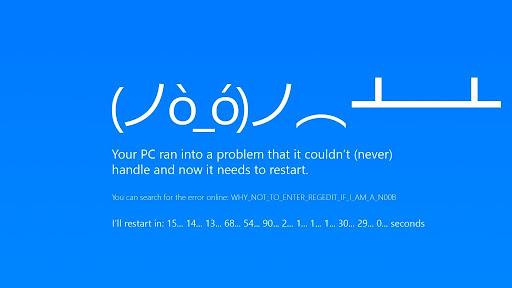
화면을 정상으로 되돌리려면 최신 드라이버를 설치하십시오.
하드 드라이브 오류는 블루 스크린 오류의 주요 원인이기도 합니다. Windows 7의 테스트 기능 도구를 활용하여 컴퓨터의 메모리나 하드 드라이브에 결함이 있는지 평가할 수 있습니다. 다음과 같이 진행하십시오.
- 내 컴퓨터를 두 번 클릭합니다 . 나타나는 드라이브는 C - D - E를 포함 하고 보려는 드라이브를 클릭합니다.
- " 도구 " 탭을 선택한 다음 " 지금 확인 " 항목을 클릭하십시오 .
- 새로운 " 지금 확인 " 인터페이스 가 나타나면 " 자동 수정 " 및 " 불량 섹터 스캔 " 을 포함한 2가지 범주를 선택합니다 .
- 그런 다음 " 시작 "을 클릭합니다.
작동하는 드라이브가 없기 때문에 컴퓨터가 방금 만든 테스트를 수행하지 못하는 경우. 이 시점에서 시스템은 다음 부팅 시 다시 확인하도록 요청하고 "스케줄 디스크 확인"을 클릭하여 완료합니다.
클린 부팅 또는 클린 부팅은 많은 사람들이 사용하는 블루 스크린 오류를 수정하는 효과적인 방법 중 하나입니다. 이렇게 하면 출처를 알 수 없는 모든 Microsoft 서비스가 비활성화됩니다. 구현 세부 정보는 다음과 같습니다.
- Windows + R 플래그 키 조합을 눌러 실행 창을 엽니다.
- 빈 실행 명령 창 에 "msconfig" 코드를 입력한 다음 Enter 키를 누르면 시스템 구성 유틸리티 창이 나타납니다 .
- 방금 연 창의 서비스 탭 에서 " 모든 Microsoft 서비스 숨기기 " 상자를 선택합니다 .
- " 모두 사용 안 함 " 버튼을 선택하면 기본이 아닌 모든 Microsoft 서비스가 " Windows 시작 " 에서 완전히 비활성화됩니다 .
- 확인을 계속 선택하면 변경 사항이 적용되고 컴퓨터를 종료했다가 다시 시작합니다.
- 위의 단계가 완료되면 컴퓨터가 정상적으로 작동합니다.
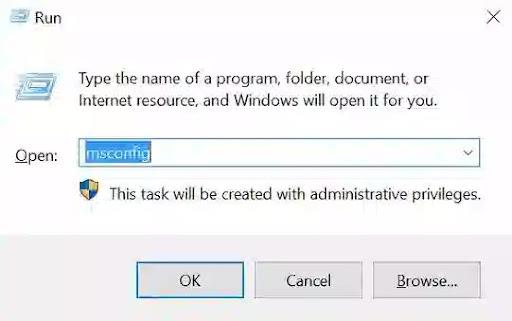
클린 부팅 수행(클린 부팅)
WebTech360 에서 블루 스크린 오류 의 원인과 이를 효과적으로 수정하는 방법에 대한 정보를 방금 공유했습니다. 현재 하드웨어는 소프트웨어보다 오류가 발생하기 쉬운 경우가 많으며 수리 비용을 지불하지 않고 집에서 오류를 수정할 수 있는 간단한 방법이 많이 있습니다. 단, 위의 방법을 모두 적용하여도 여전히 화면이 동일하다면 제때 착유를 위해 센터로 가주시기 바랍니다.
블루 스크린 오류 또는 죽음의 블루 스크린은 오늘날 오랫동안 컴퓨터 사용자의 집착이었습니다. 따라서 오류의 원인과 오류를 효과적으로 수정하는 방법은 무엇입니까?
헤드폰은 생활에 없어서는 안 될 필수품입니다. 표준 헤드셋을 선택하는 방법은 무엇입니까? WebTech360은 다양한 유형의 헤드폰을 구별하는 방법을 공유합니다.
Macbook 화면을 찍는 것은 매우 쉽고 간단합니다. Macbook은 사용자가 사용 중에 더 편리하도록 이러한 기능을 상당히 많이 제공하기 때문입니다.
.Net Framework 다운로드 지침 및 컴퓨터에서 단 몇 분 만에 사용할 수 있도록 쉽고 빠르게 설치하는 방법.
고객이 SSD와 HDD를 더 잘 이해할 수 있도록 WebTech360은 아래 기사를 통해 고객이 SSD와 HDD에 대해 알아야 할 사항을 공유했습니다.
컴퓨터 화면을 장기간 사용하면 쉽게 색상이 변할 수 있습니다. 그렇다면 화면의 색상을 조정하는 가장 좋은 방법은 무엇입니까? 위의 질문에 답하려면 다음 기사를 읽으십시오.
Intel UHD Graphics 620은 최근 핫한 온보드 그래픽 카드입니다. 그렇다면 이 제품이 시중의 다른 카드와 차별화되는 점은 무엇입니까?
현재 인기 있는 msi 노트북 라인을 참조하려고 합니다. 그럼 어느나라 msi노트북? 품질이 좋은가요? WebTech360을 참조하십시오.
Excel에서 숫자를 반올림하고 싶지만 방법을 모르십니까? 다음 기사에서는 Excel에서 숫자를 반올림하는 방법을 보여줍니다.
메모리 카드는 크기는 작지만 저장 용량이 크고 사용이 편리합니다. 그렇다면 가장 일반적으로 사용되는 상위 64GB 메모리 카드는 무엇입니까?
용도에 따라 해당 품질의 화면을 선택하게 됩니다. WebTech360의 컴퓨터 화면 공유 참조
Viber는 오늘날 매우 인기 있는 온라인 통화 및 메시징 응용 프로그램입니다. 이 기사에서는 PC, 노트북용 Viber를 빠르게 다운로드하는 방법을 자세히 설명합니다.
어떤 Dell 노트북이 가장 좋은지 지금 구매해야 하는지 궁금하실 것입니다. 그럼 아래 내용에서 바로 자세한 답변을 살펴보도록 하겠습니다.
시중에는 다양한 브랜드의 노트북이 많이 나와 있지만 아래의 강력한 구성으로 얇고 가벼운 노트북 10가지 모델이 많은 유저들의 선택을 받고 있습니다.
컴퓨터 및 랩톱용 프린터 설치는 사무실 직원에게 영구적인 요구 사항입니다. 두 장치에 쉽고 빠르게 설치할 수 있는 방법이 있습니까?
메모리 카드 리더는 메모리 카드의 데이터 전송을 돕는 도구일 뿐만 아니라 카드를 보존하고 분실을 방지하는 도구입니다. 그렇다면 메모리 카드 헤드의 가장 좋은 유형은 무엇입니까?
전화번호 없이 Gmail 비밀번호를 검색하는 방법은 단 5단계로 매우 간단하고 빠릅니다. 다음 기사에서 자세한 내용을 알아보십시오.
Wi-Fi 범위 확장기는 현재 매우 필요합니다. 제품에 대한 자세한 내용은 아래 기사의 정보를 참조하십시오.
Gmail은 인간의 커뮤니케이션 및 정보 교환 활동에 많은 이점을 제공합니다. 새 Gmail을 등록하거나 만드는 방법은 무엇입니까?
CPU의 통합 그래픽 카드는 무엇입니까? 통합 그래픽 카드는 사용자가 높이 평가하는 많은 이점을 가지고 있습니다. 왜 그렇게 많은 사람들이 이 카드를 선택할까요?


















